義大利經典筆記本品牌MOLESKINE為了讓傳統筆記本數位化,結合Pen+智慧筆可將手寫筆記迅速成為電子檔,可以是文字檔、JPG檔、PDF檔、PNG檔、SVG檔等,上傳到App後還可以編輯顏色、粗細度等樣式,Pen+智慧筆同時記錄你的筆畫並錄音,透過App播放書寫的過程以及聲音,聲音也可以另外在App上額外錄製。最重要的是,寫完時你可以同時擁有手寫筆記與電子筆記,適合需要保留手寫紀錄的人使用。
搭配專用筆記本才能傳送Pen+智慧筆本身建有紅外線感測器及重力感壓裝置,而搭配Pen+智慧筆的筆記本則印有特殊網點,筆記本的每一頁都有點線格式外還有頁碼,因此Pen+智慧筆可感測每一個筆畫的位置,在App可以立即反射出目前書寫的頁面以及位置,因此即便是畫圖,也能精準的銜接每一筆畫。
MOLESKINE筆記本搭配Pen+智慧筆 Smart Writing整個套組會有一組筆記本、Pen+智慧筆、充電線、說明書以及Pen+智慧筆的筆芯,這裡簡單說明,Smart Writing的筆記本無論在觸感或質感上跟一般筆記本相似,紙張厚度約100磅左右,而感應筆的筆芯則是一般D1型原子筆的筆芯,因此筆的顏色、粗細都可以自己選擇。不過相較於MOLESKINE常見的筆記本豐富樣式,筆記本目前都以黑色封皮為主。
以紅外線、壓力感壓判斷位置及筆觸Pen+智慧筆握起來筆桿像麥克筆的厚度,外觀是鋁合金材質,重量約22g,以外觀來說看起來相當有質感。內有藍牙4.0收發器,跟App連結後將資訊傳送到App中。內有鋰電池,充飽電約需2小時,充飽後可持續使用5小時,待機模式則約125天。如果沒有立即傳送資訊到手機App,可暫存90MB的資訊,約略1000頁的內容。筆芯採D1型筆芯,一般文具店即可購買。
筆頭處有紅外線感應器,原子筆則有壓力感應,並透過紅外線感應知道目前筆在筆記本中的所在位置,在透過書寫過程中的壓力感應判斷目前書寫的內容。

▲Pen+智慧筆是鋁合金材質,三角型筆身。
▲筆尾為micro USB充電孔以及感應燈。
▲在書寫前必須要先將銀色按鈕開啟,長按3秒聽到嗶聲就算開啟成功。
▲筆芯旁為紅外線感應處,主要是用來筆記本的位置,筆芯則有感壓裝置。MOLESKINE將筆記本設計成類似平板的圓弧造型,在外型塑造成平板的概念,每頁的紙張尺寸略有不同,從側面看會看到如山峰般的隆起。。大小為13x21公分,共176頁,每頁重量約100磅,附有伸縮繩,封底印有MOLESKINE字樣,內頁為點線格式。
每頁筆記本都有特殊網點,因此Pen+透過紅外線感應時,可以精準知道目前書寫的頁面以及位置。因此如果是搭配其他筆記本則無法紀錄。不過在使用過程當中發現,如果先將筆記本的空白頁先複印起來,書寫在複印後的紙張同樣會有書寫的紀錄。

▲書封為硬版黑色,另附伸縮繩,內頁為圓弧狀往外延伸,塑造平版的形象。
▲封底印有MOLESKINE品牌字樣。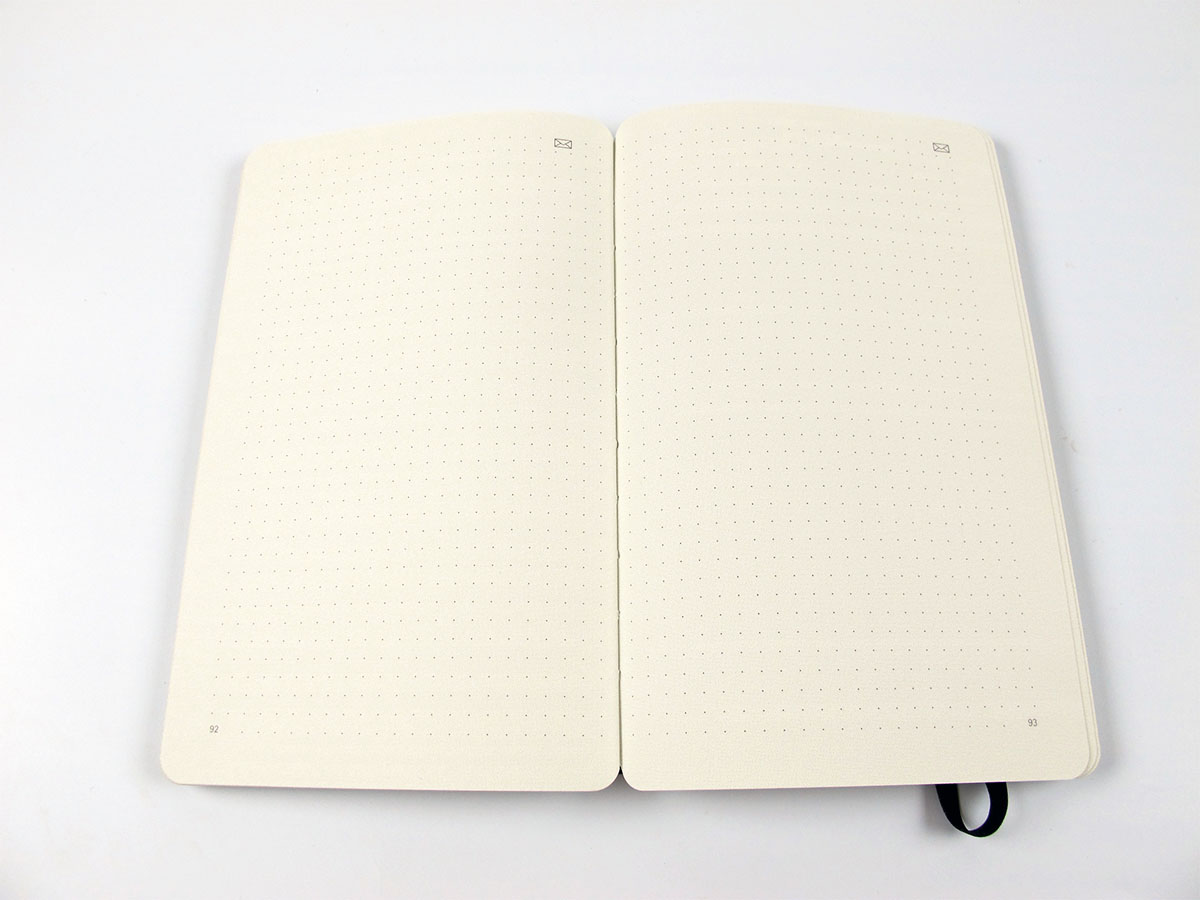
▲內頁為點線設計,每一頁都佈滿特殊網點。
▲每一頁都有編碼,Pen+可立即分辨目前書寫的頁面。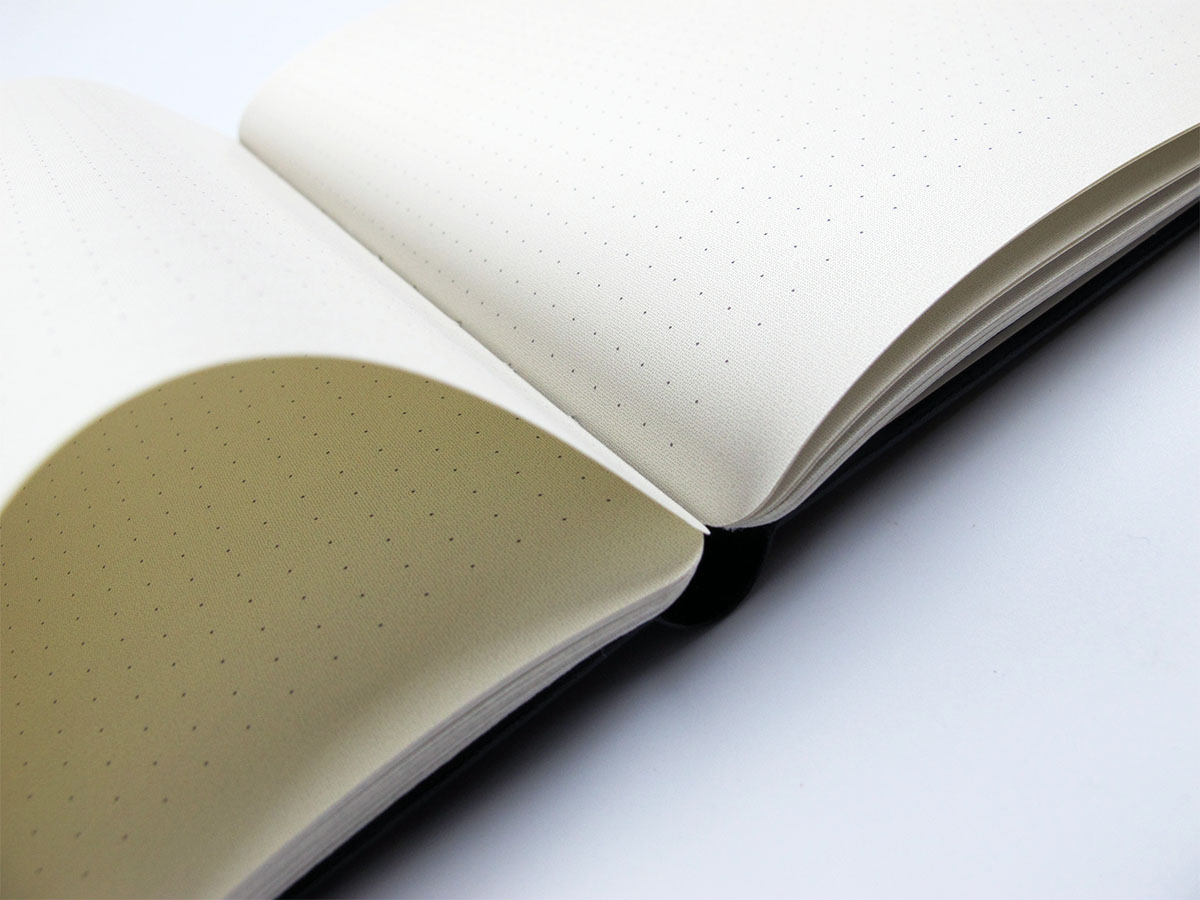
▲紙張磅數為100磅,書寫質感偏平滑。在實際使用操作前,務必先將App Store的Moleskine Notes或Google Play的Moleskine Pen+ App下載好並安裝完成。再開啟Pen+與手機配對,配對確認後才會開始記錄Pen+的書寫記錄,只要Pen+維持開機狀態,這時候即便是把手機藍牙關掉,其內建記憶體仍能記錄短暫的書寫筆跡。
原則上Pen+僅能辨識目前在筆記本中的所在位置以及書寫力度的大小,再同步或事後傳送到App中,如果要做特殊效果或分享等還是必須透過App操作。不過筆記本每一頁的右上方都有一個信封圖樣,Pen+與手機配在藍牙配對下,可以透過Pen+點選信封圖樣後,App會立即將該頁的資訊以PDF檔的格式發送Mail出去。
如果要換到另外一隻手機重新配對,則之前的書寫記錄不會被帶到新配對的手機裡,將會重新記錄。以下將針對App安裝、連線操作、App功能介紹,其中App中每頁的功能鍵又分別包含文字轉檔、頁籤標示、聲音錄製、聲音及筆跡重播功能、檔案共享及輸出以及圖檔編輯等功能個別介紹。
使用Pen+書寫時必須於開啟時使用先在手機或平板上先下載好Moleskine Notes或Moleskine Pen+ App,下載好之後再與Pen+透過藍牙配對,配對完成之後App右上角的圖示則會亮提示燈,代表目前已有連線,且可以直接同步使用,點選Pen+提示燈則可以知道目前Pen+的使用電量、儲存空間以及連線狀態。
連線完成的Pen+只要筆尖點壓目前將要書寫的頁面,則App會立即跳出目前書寫的頁面,這時候Pen+無論在筆記本上書寫任何資訊,App都能同步進行。書寫完成再點選頁面右上角的信封即可將此份檔案以PNG格式Mail出去,如果想要有其他傳送媒介或檔案,則可以在App上另外操作,原則上頁面上的信封圖示只是方便使用者方便快速以Mail傳遞檔案。

▲Pen+的電源開關燈亮起才算開機成功,點選App中Pen+圖示則可以知道目前Pen+狀態。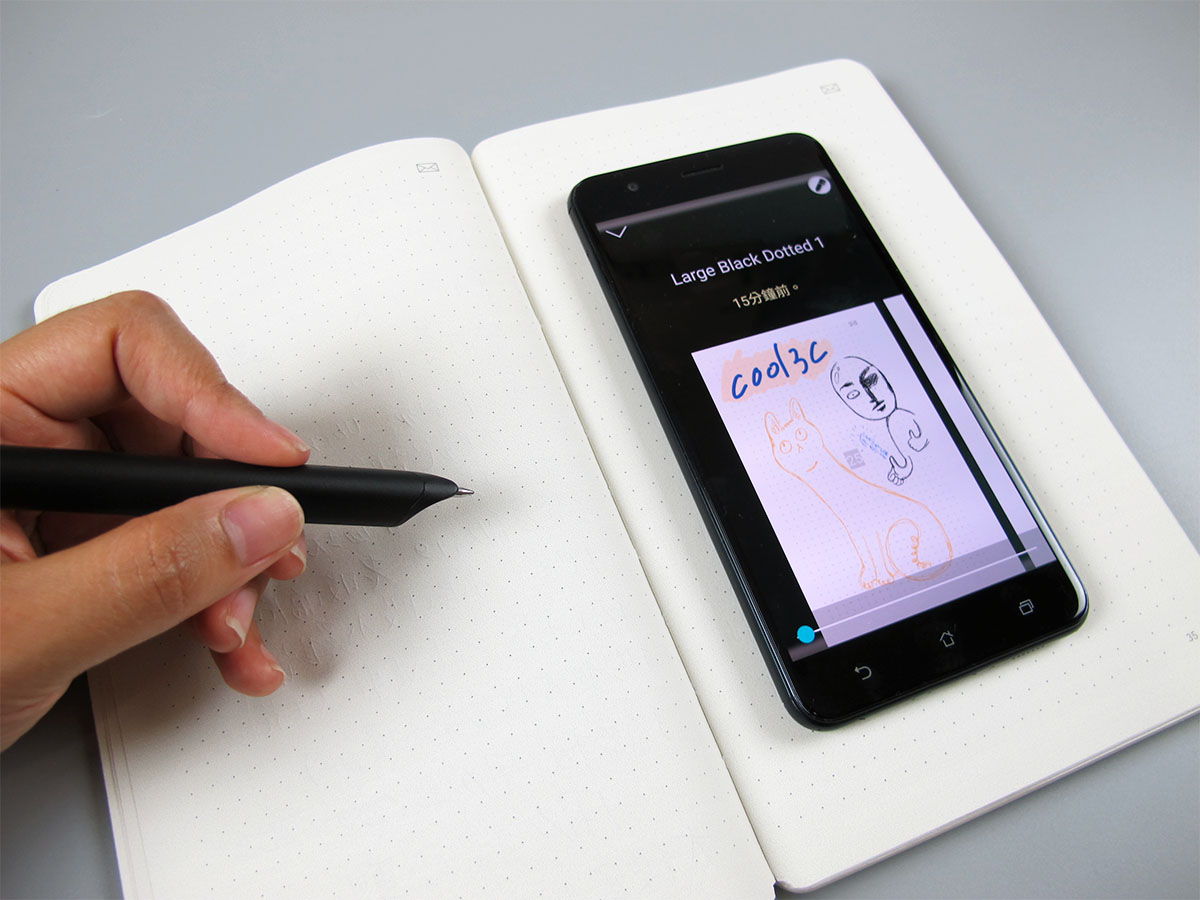
▲Pen+的紅外線感應裝置必須要朝著筆記本,書寫力道不可以太輕,否則無法感應到位置以及書寫筆跡。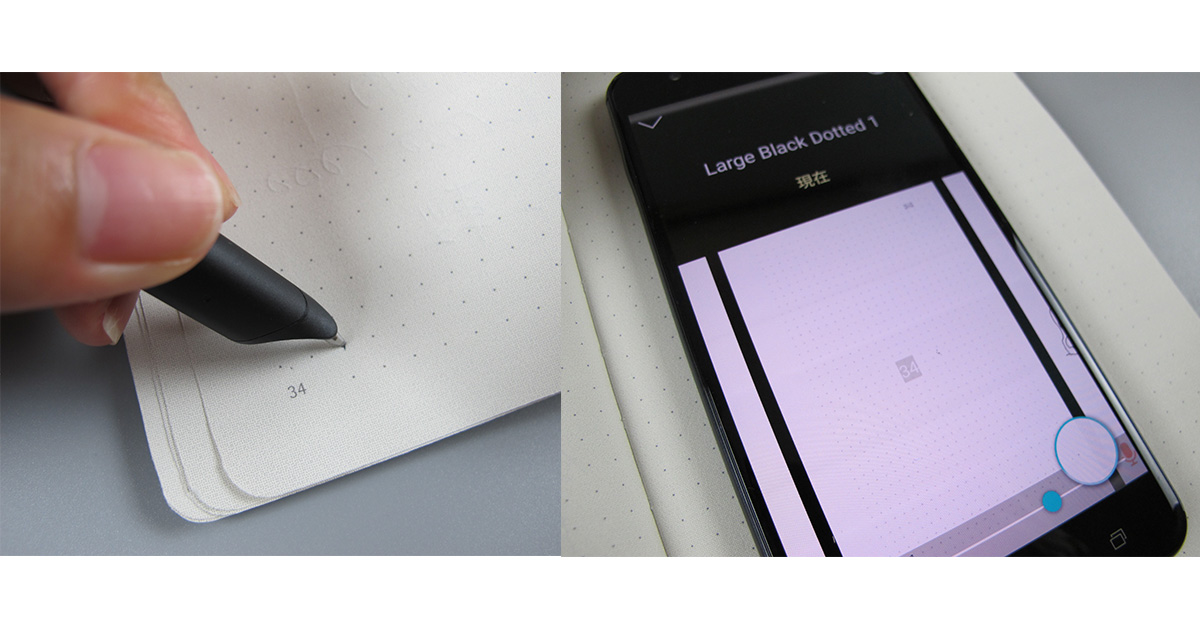
▲筆記本每一頁都有編碼,每一頁都有特殊網點,可精準辨識目前撰寫頁數,且立即同步進入同步書寫畫面。
▲Pen+與手機App同步速度相當快,會自動1:1局部放大目前正在繪製圖案以及位置。
▲每一頁的右上角都有信封圖示,使用Pen+點選圖示後,App便會自動跳出Mail發送訊息。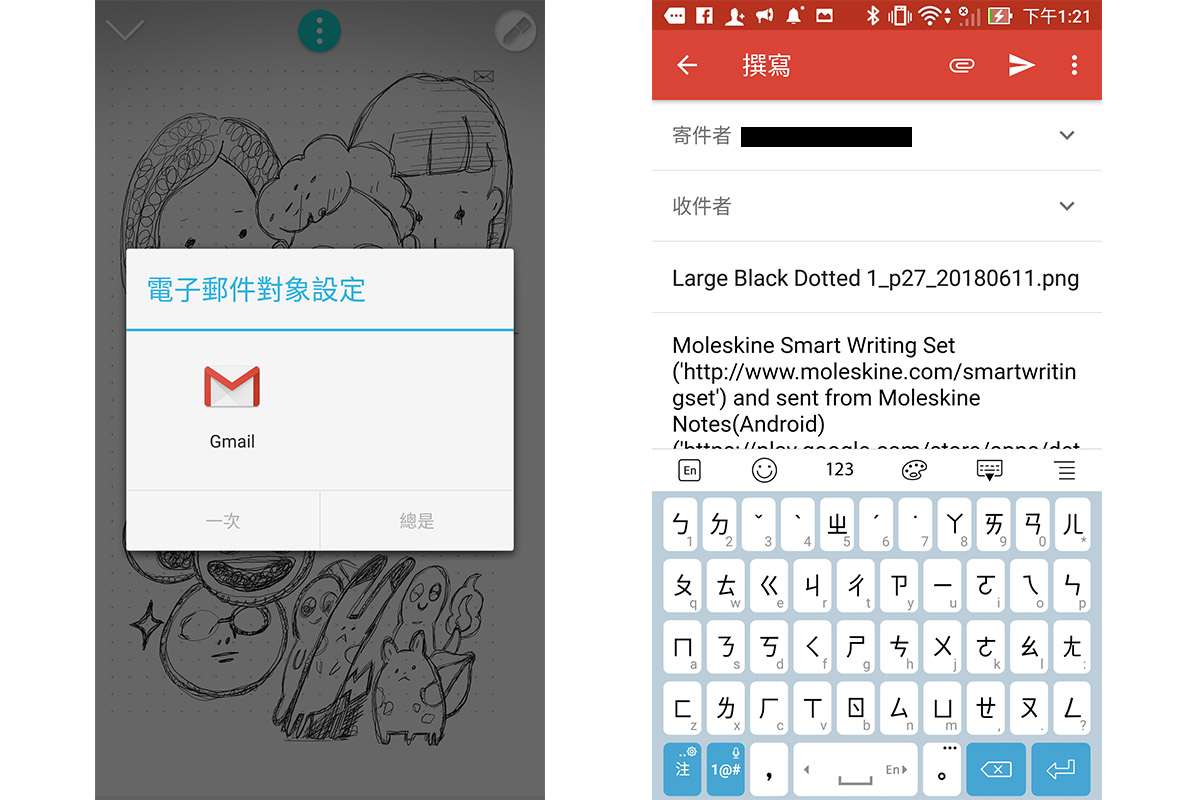
▲使用信封圖示發送訊息目前僅能透過Mail傳輸,其他傳輸方式則要從App中選擇。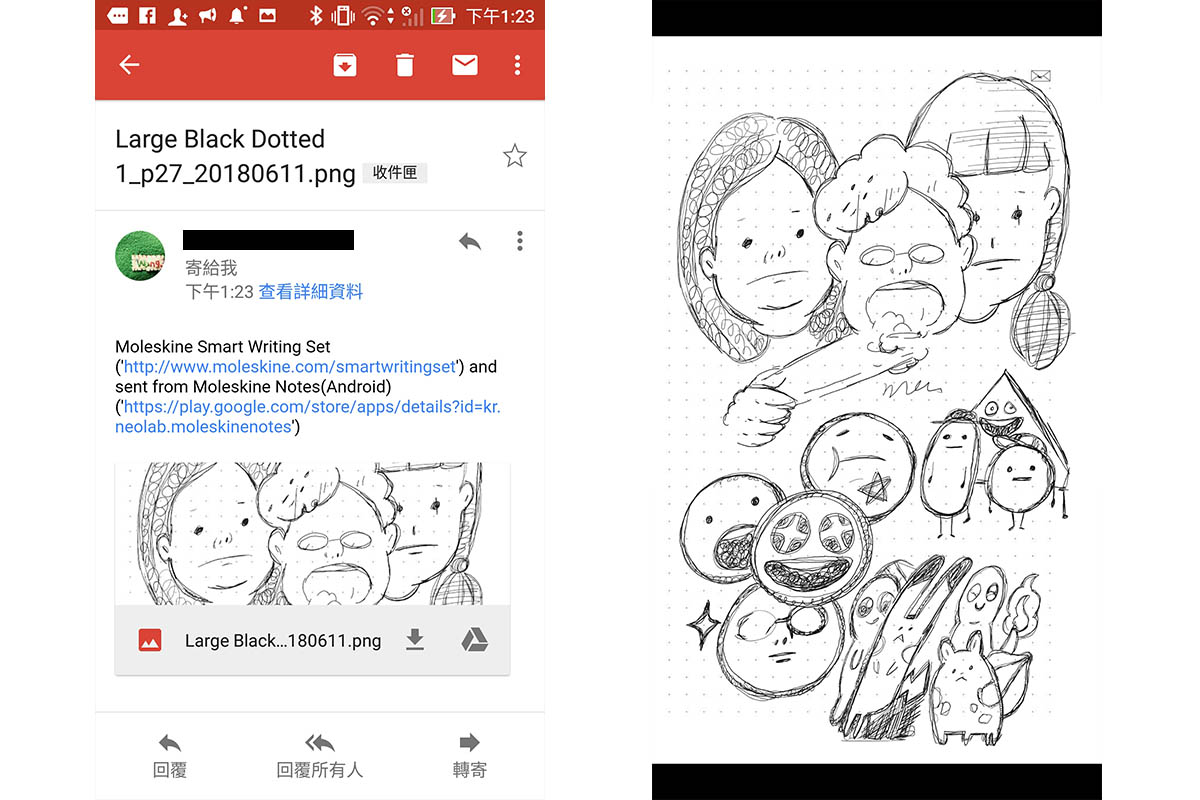
▲傳輸格式以PNG為主,如果要選擇其他格式或修改則需透過App中設定。App中每頁的功能鍵中都有6個功能選項,以下針對各個功能選項進行說明與操作示範。首先是辨識轉檔可以把筆記本的文字轉檔成文字檔,繁體中文也能順利轉檔,不過繁體中文有些字體較複雜,例如椰子兩個字有可能會辨識成木耶子3個字,因此在書寫的時候建議要注意字距,輸出後可以再做微調,英文字的辨識度則是相對精準,目前測試下來,只要書寫字跡不要太潦草,文字精準度有將近8成。
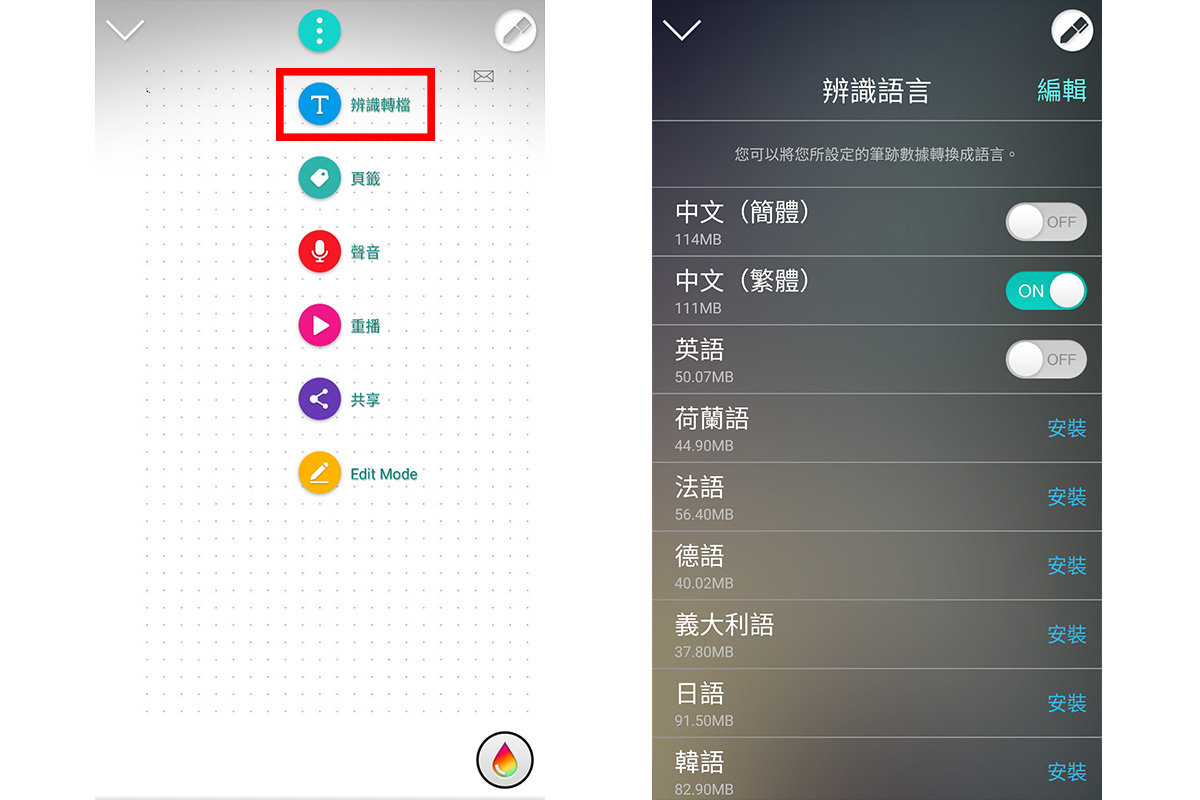
▲每一頁都有功能鍵,功能鍵點開後有六個功能可選擇。辨識轉檔可選擇目前希望辨識的文字格式。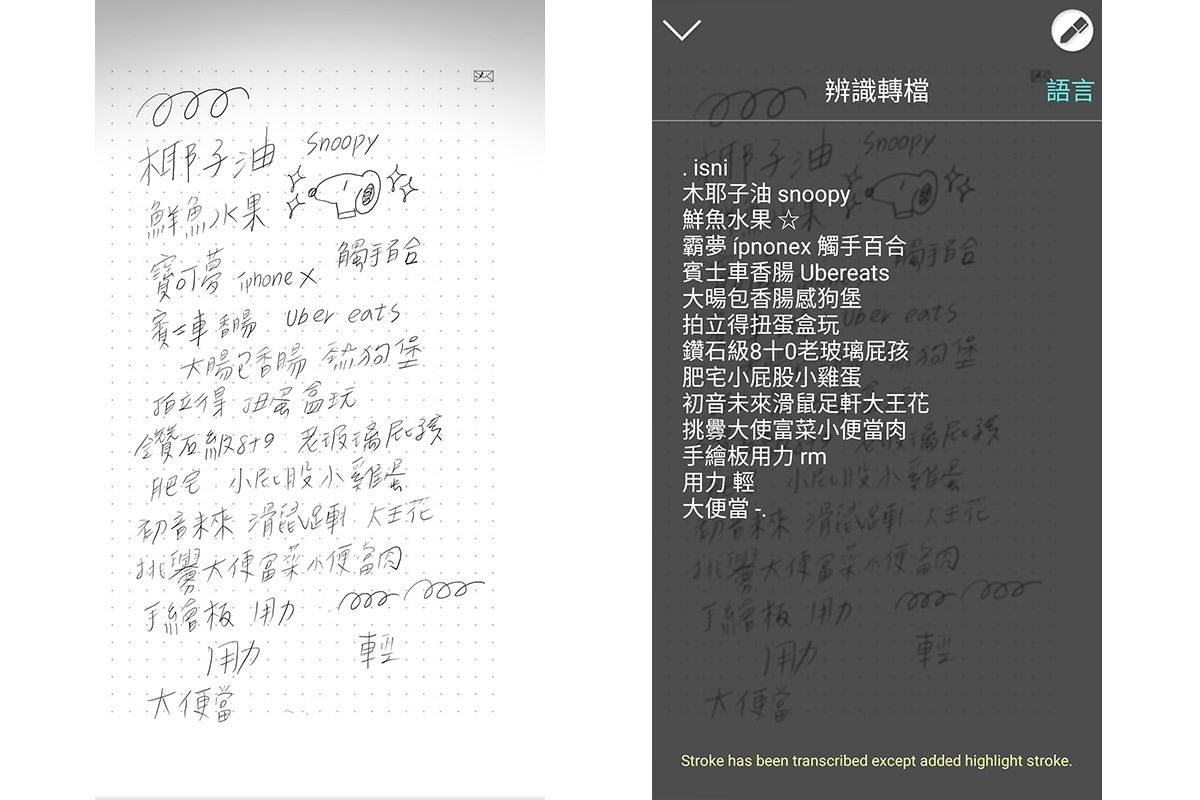
▲左圖為手機上呈現的文字內容,右圖為轉檔後的辨識程度,原則上正楷中英文都能辨識出,圖案則會呈現亂碼。可幫每一頁設立頁籤,頁籤可以是中文、英文或中文皆可。設定好頁籤後,可以在筆記本的目錄直接搜尋該頁。

▲點選功能鍵中的頁籤後會出現新增頁籤畫面,新增完後該頁下方即會出現該頁頁籤內容。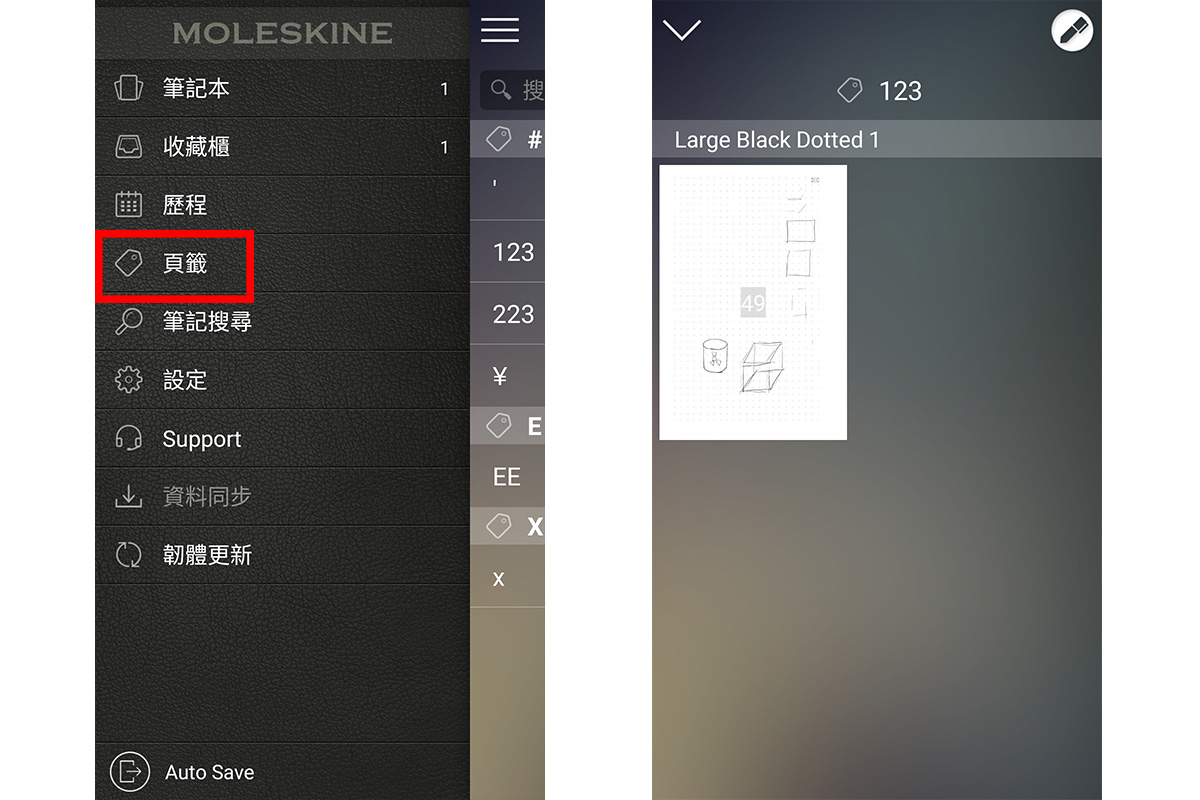
▲在筆記本首頁的目錄中可以透過頁籤功能搜尋頁籤相關字,無論是哪一本筆記本都能快速被搜尋到。聲音及重播功能關聯性相對較緊密,尤其聲音錄製的過程,會影響後續播放的呈現狀況。在App開啟的情況下,透過Pen+把聲音錄製到App中,可以邊書寫邊錄製,也可以書寫完之後再進行後續錄音功能。如果是每一頁書寫完之後再錄音,聲音播放的呈現畫面則是完整的圖,聲音是另外播放的。如果是編寫邊錄製,在播放的過程中會先以淺紅色筆跡呈現完整的圖面,當聲音播放的同時,會加深紅色字體,重複播放幫時邊寫邊收到的聲音內容。每一頁可以錄製一次以上的聲音,也可以個別刪除,相當有彈性。
因此選擇播放功能時,不僅可以播放聲音,也可以播放筆劃,播放筆劃的過程中可以選擇播放速度,最快有8倍速可以選擇。適合用於紀錄會議資料,或是演講內容等需要文字與語音的資訊。

▲點選錄音後,就會立刻出現左圖的錄音狀態,錄音完成後按stop方格鍵即可。完成的聲音檔會記錄完成錄音的時間點,可選擇要播放哪一段聲音。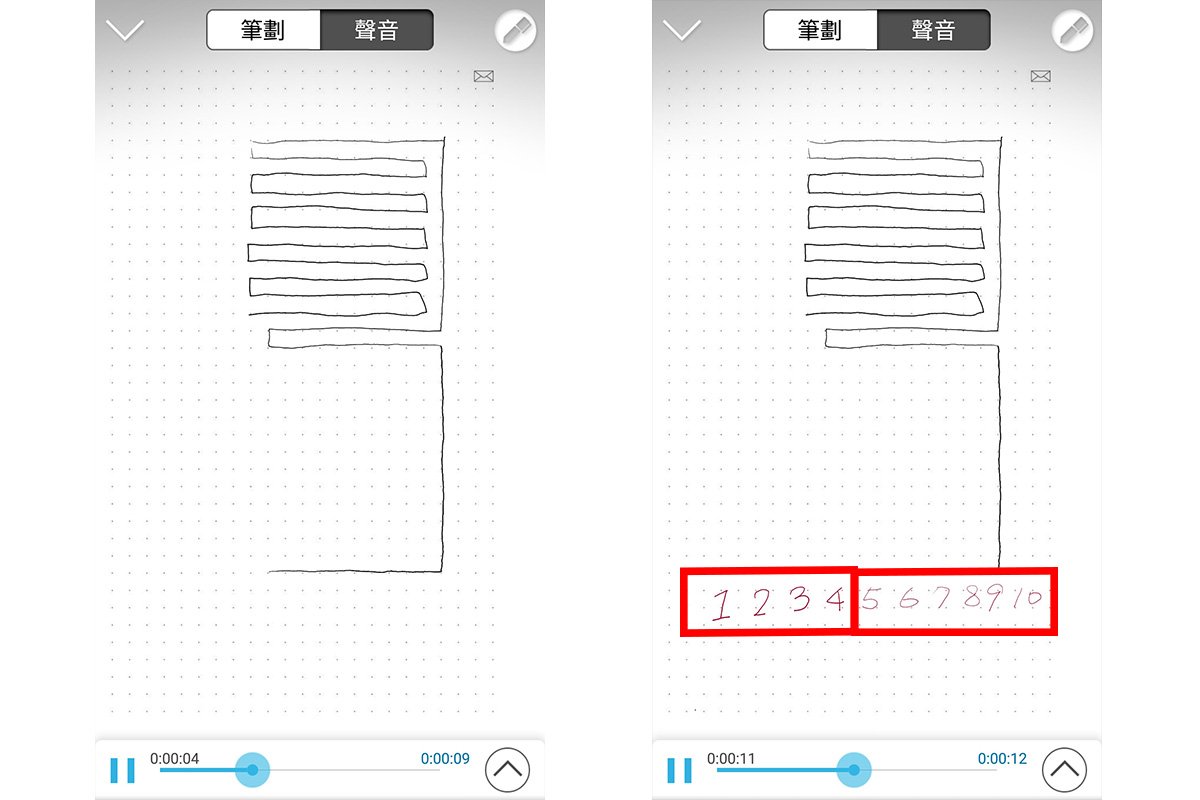
▲錄音時可選擇寫完後再錄音,或是邊寫邊錄。邊寫邊錄在播放時會如右圖,紅字段為該聲音檔出現於該字段,深紅色字段則是聲音軌跡目前經過的字段,淺紅色字段則是聲音軌跡尚未經過的地方。
▲筆劃播放時可選擇速度,最快可以到8倍速。共享功能可以選擇想要以哪種模式共享出去,可以是PNG、PDF、TEXT或SVG檔等,原則上除了TEXT檔以外,其他方式共享出去都沒有太大差異性,原則上就是手機上看到的圖檔樣子。共享出去可以透過Google Drive、Line、Evernote等方式。若要使用TEXT共享出去,則是要先在第一步驟辨識轉檔的地方先進行辨識,辨識過後再轉成TEXT檔共享出去。 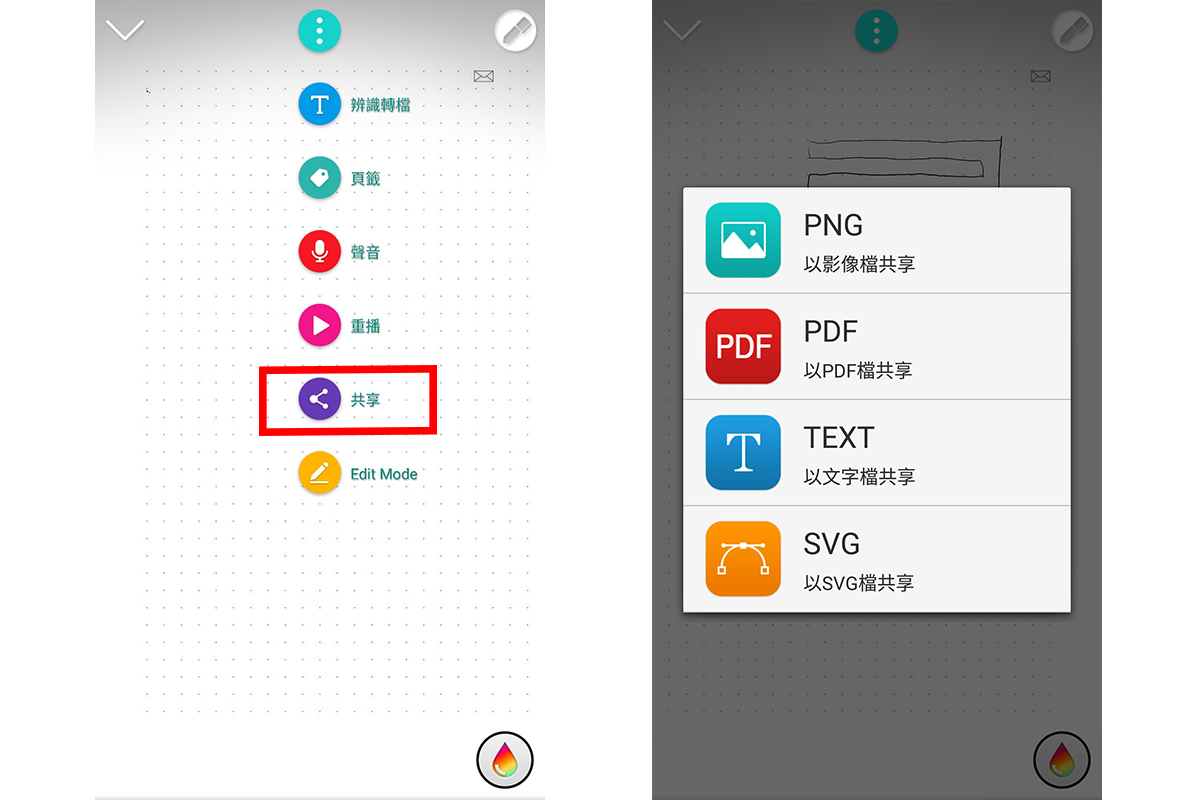
▲共享功能可轉檔成PNG檔、PDF檔、TEXT檔以及SVG檔等。
▲PNG檔及SVG檔可透過以上方是共享出去。
▲PDF檔則多出TEXT檔多出藍牙的分享功能。
▲TEXT檔傳出後無法在Google雲端或Email上直接觀看,下載到電腦後則呈現單純文字檔。最後一個Edit Mode功能則是可以把筆記本傳輸出來的文字或圖片檔進行編輯,可以編輯顏色、線條粗細度、刪除、新增底色等,也可以額外在螢幕上使用觸控筆或手繪再加上文字或塗鴉,顏色還可以透過色盤選擇自己適合的顏色。
如果不想透過Edit Mode後製,希望邊書寫的時候就能邊調整顏色或粗細等功能的話,也可以在書寫的時候,點選App中該頁的右下角,把顏色色票喚出。
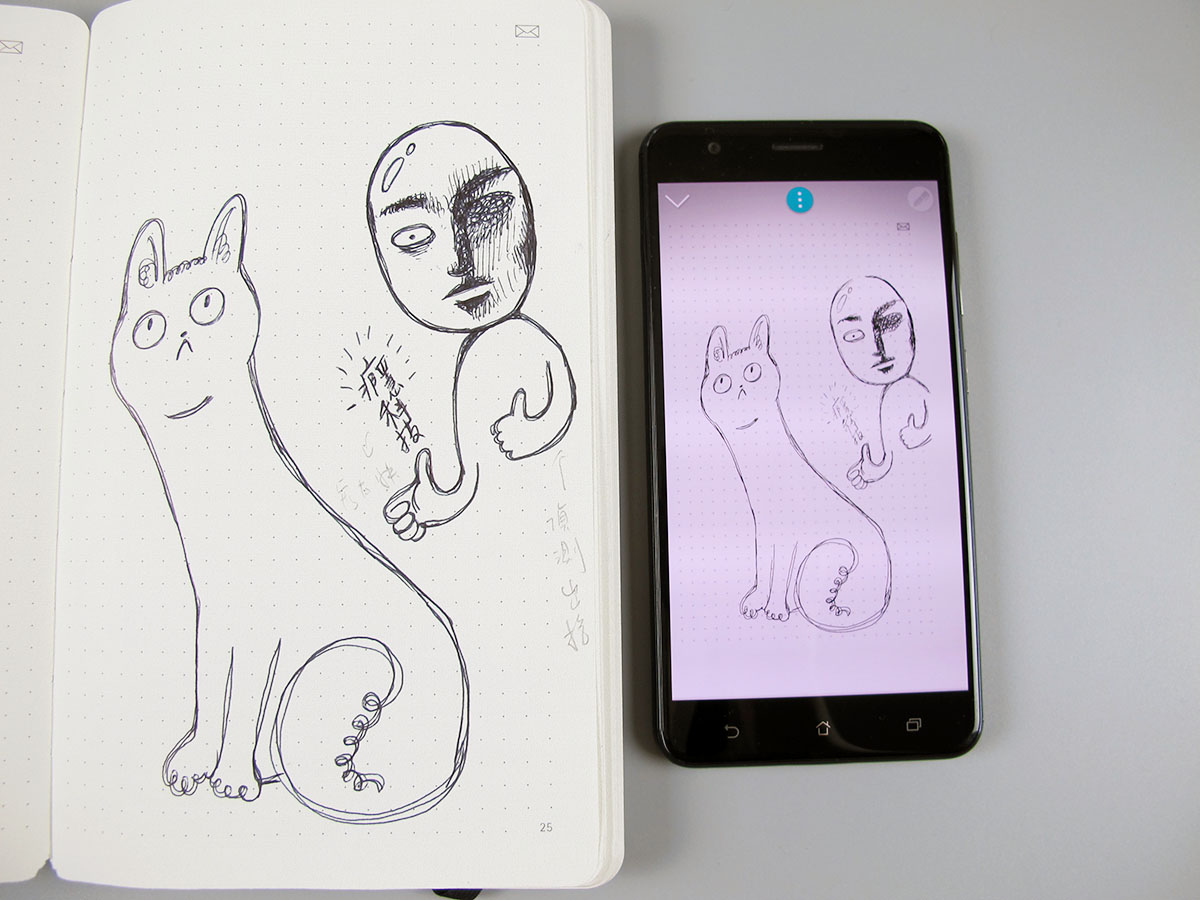
▲正常同步的情況下在App中視呈現黑白畫面。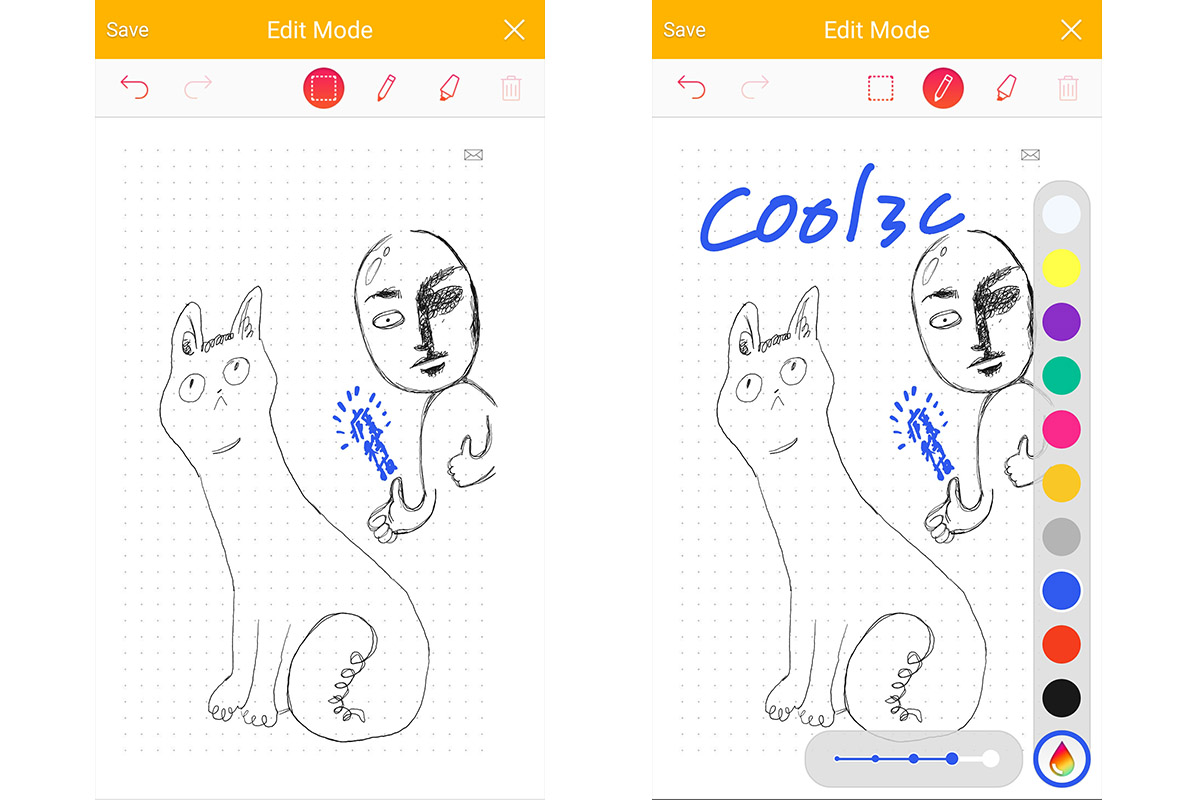
▲可以變更局部文字的顏色、粗細度,也可以使用塗鴉的方式增加文字或畫面。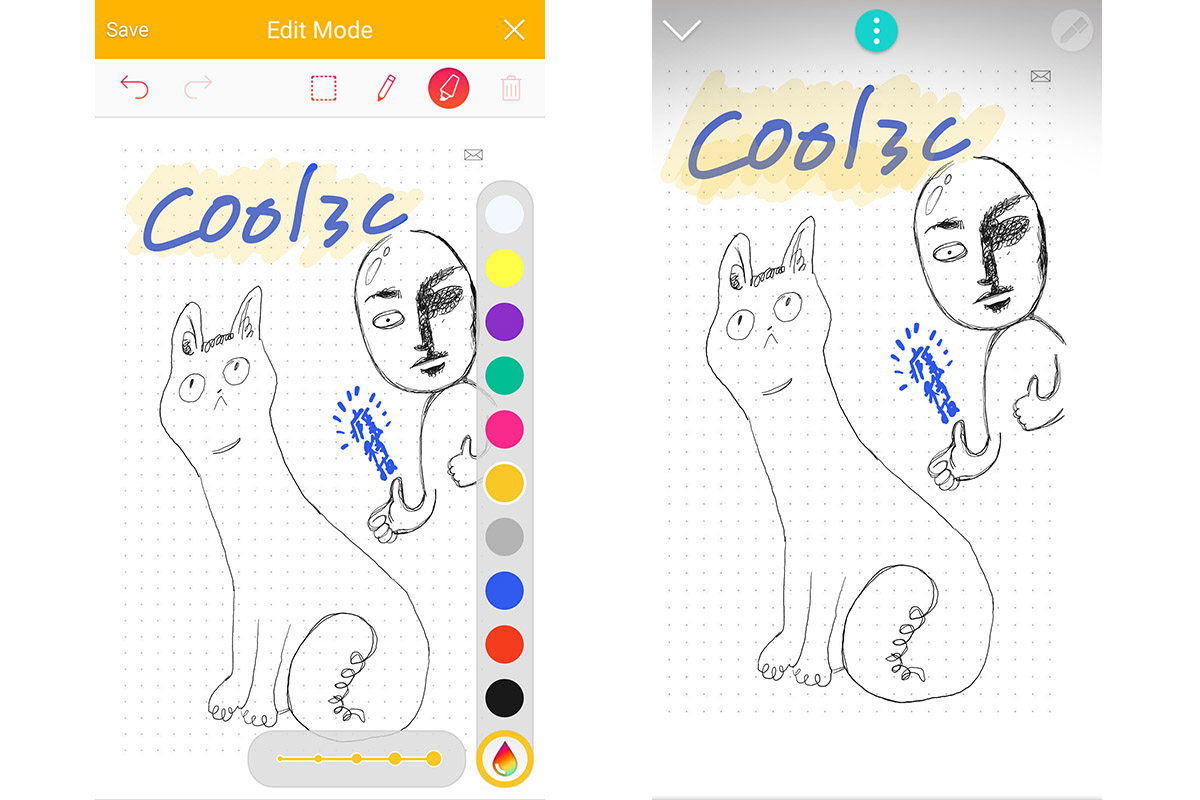
▲底色的部分如果是塗一層則是半透明,也可以多圖幾層會有漸層效果。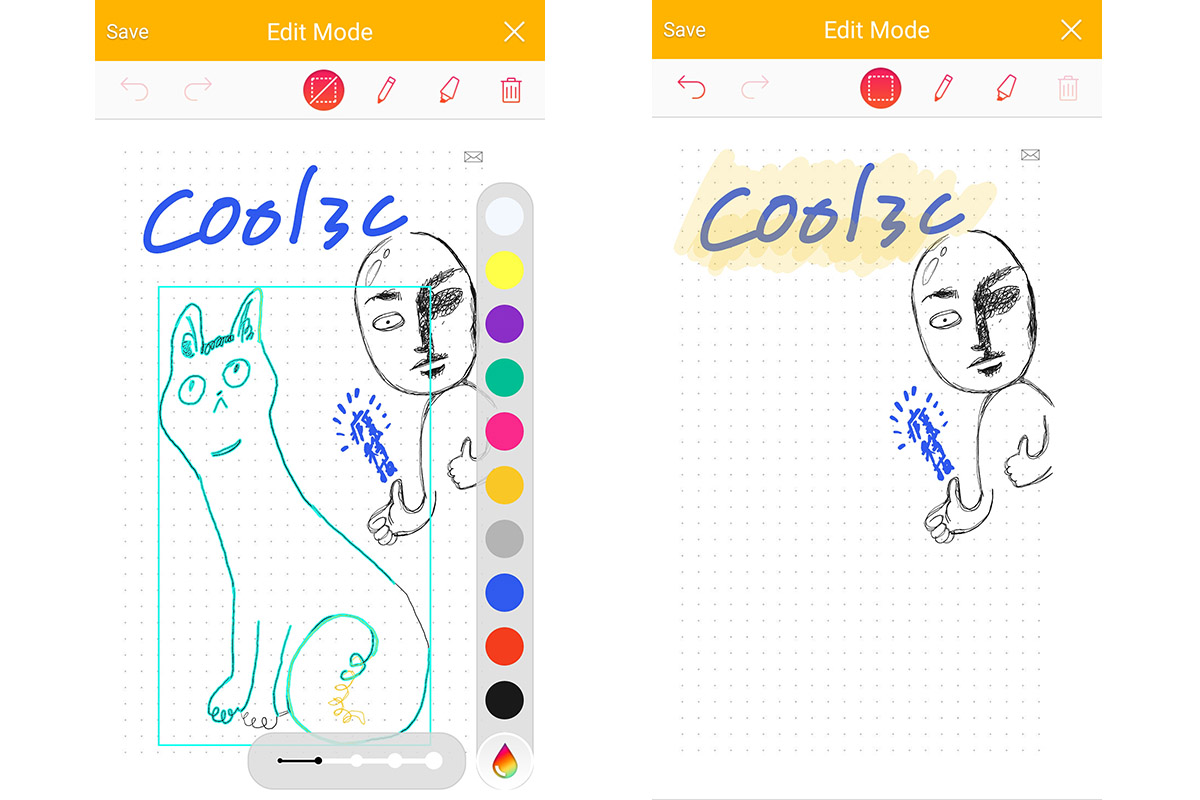
▲選取功能不僅可以變化顏色或筆跡粗細,也可以刪除。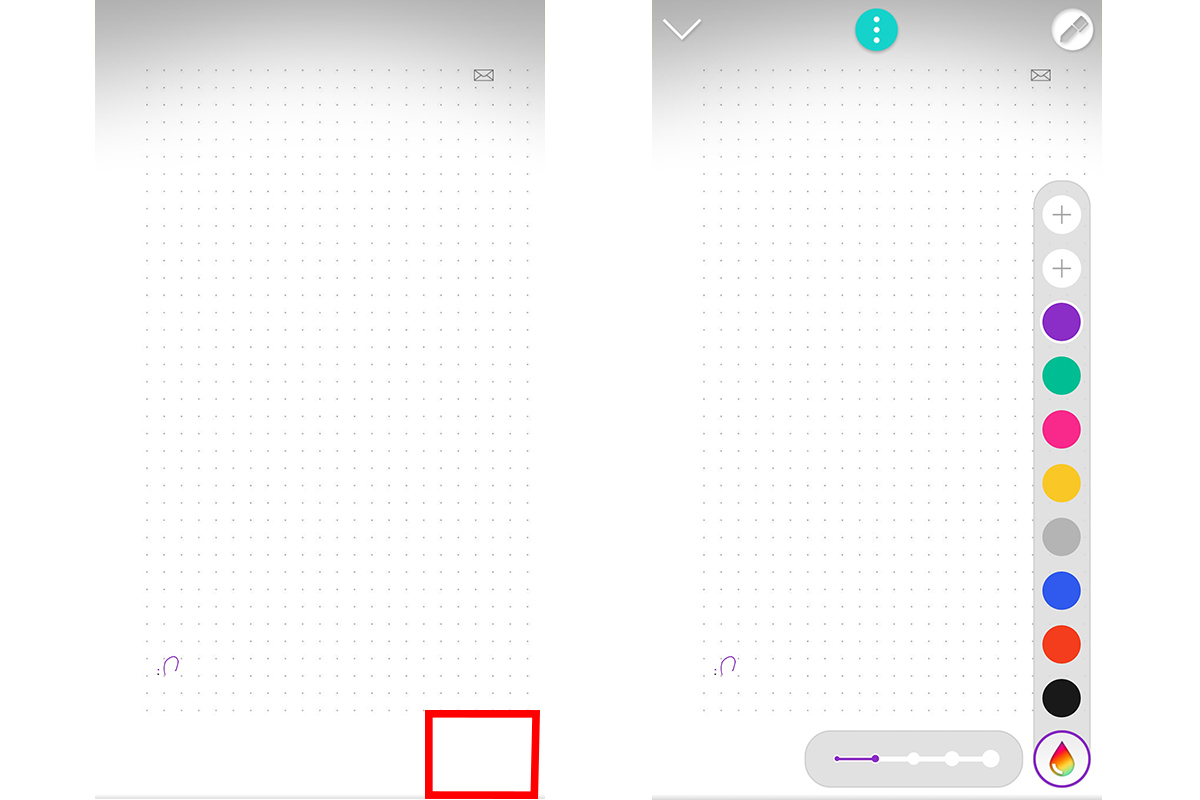
▲如果希望邊書寫邊改顏色或筆跡粗細,可在App中點選右下角把色票喚出。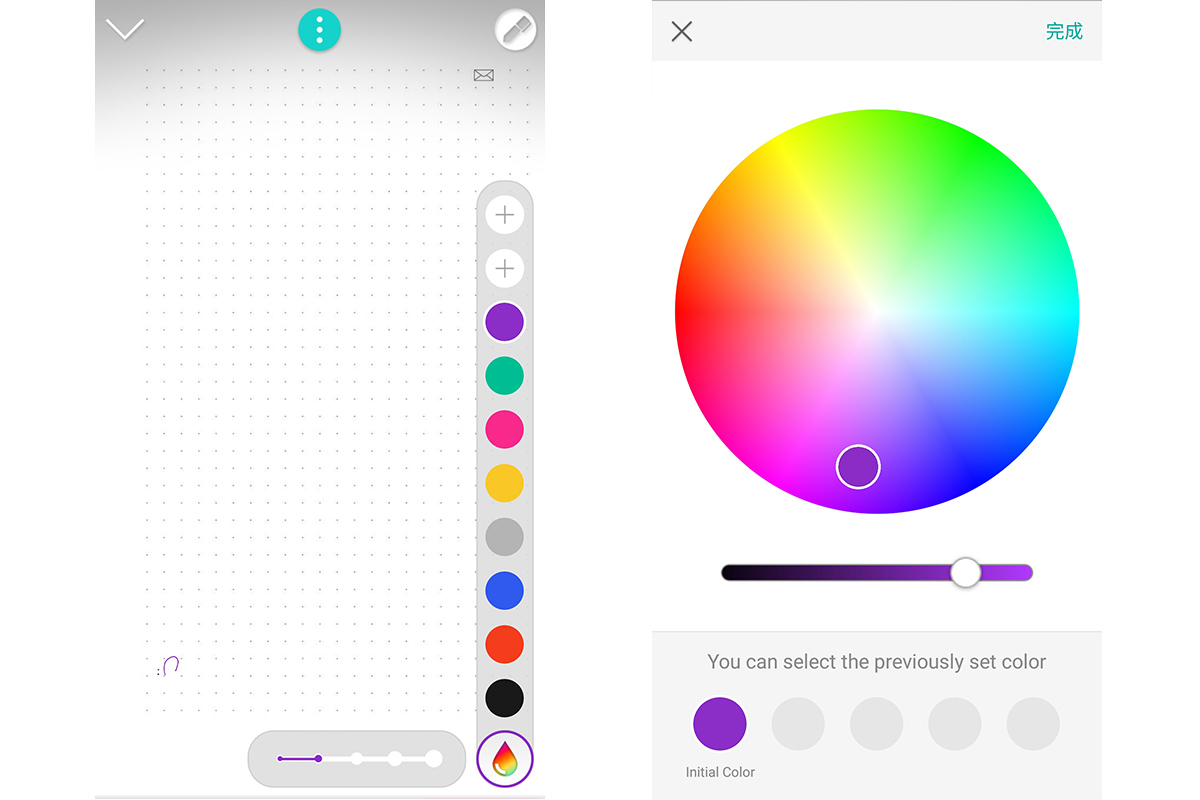
▲除了上述基本色以外,長按單一顏色則可選擇更多顏色。進入App的主頁可以選擇目前正在使用的筆記本,或是把目前的筆記本分成2本電子筆記本,一本正常使用,另一本則放入收藏櫃。建議如果要做其它後製,可以先把筆記本複製到新的筆記本後再後製,如果製作過程中改了顏色或刪除等是無法再恢復成原本的樣子。
也可以在App主頁中透過頁籤或關鍵字搜尋,無論是頁籤或關鍵字都可以搜尋繁體中文。甚至可以透過歷程看到Pen+曾經在那裡幾點幾分做過什麼動作,都有一一被詳載在歷程中。
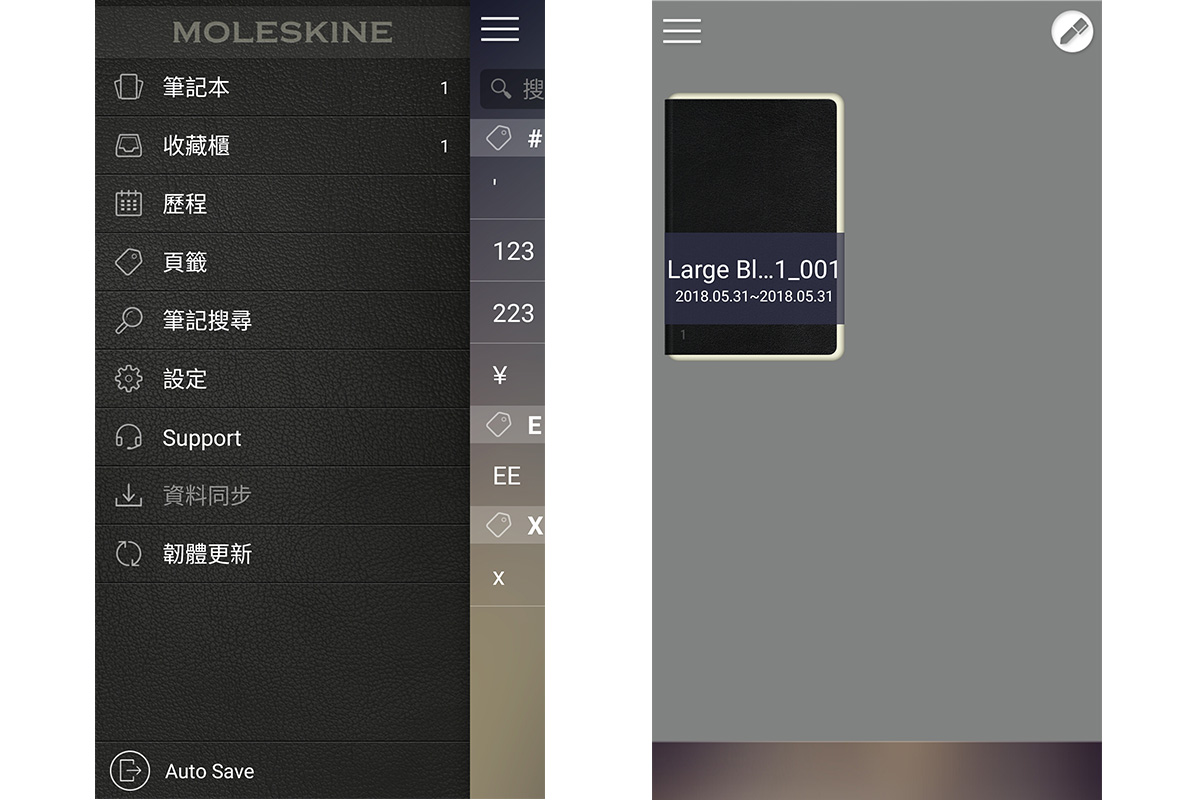
▲主頁中可以把筆記本分層2本,一本目前正在用,一本則是收藏後就不會被更動。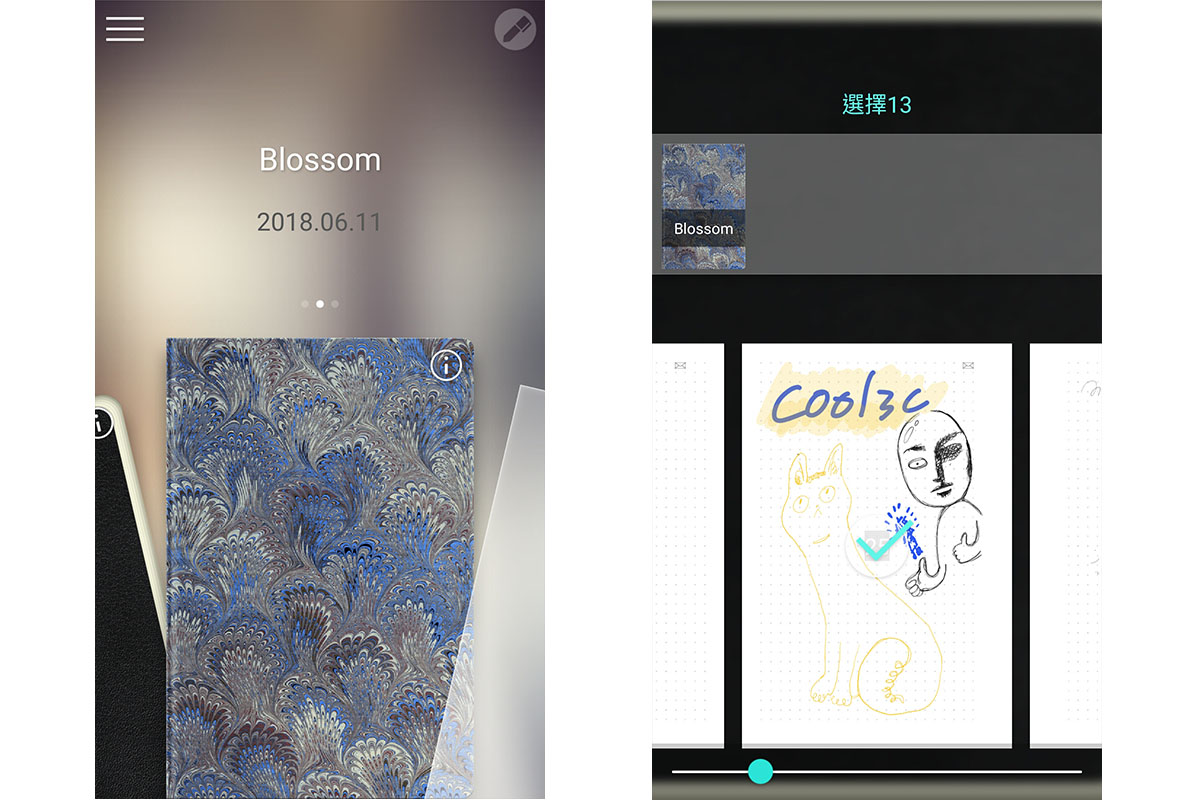
▲在進行後製編輯時,可以先建立一本新的筆記本,把要編輯的頁面複製到新的筆記本再後製。
▲歷程中可以看到有使用Pen+的日期以及使用Pen+再幾點幾分做了哪些事。使用Pen+的時候務必要先開啟藍牙,確定連線成功再開始進行繪圖,如果未開啟藍牙功能,Pen+就會變得跟一般原子筆一樣,沒有辦法記憶任何筆跡或傳輸紀錄。Pen+書寫前可先把App中的色票叫出,邊書寫邊更換顏色,或是書寫完之後使用App中的Edit Mode功能修改。Pen+下筆不可以太輕,筆芯為壓力感壓,因此要有點重力才能辨識書寫的文字。紅外線感應裝置要在網點內使用,離開網點就無法偵測位置。可以來回書寫不會有偏差,但必須是在同一個方向的情況下書寫,不同方向就會產生誤差。開始使用App後製編輯前請先把要編輯的頁面複製下來,貼到新的筆記本上後再進行後製或修改。筆記本本身的設計個人認為有點本末倒置,筆記本的外殼無法保護紙張,因此紙張外露的部分很容易損毀,而筆記本本身沒有設置Pen+放置處,隨身攜帶比較不方便。
以下整理筆記本使用的注意事項:
1.使用Pen+要開機。
2.有隱藏的色票可用。
3.下筆要維持一定的力道才能感應。
4.紅外線感應範圍內書寫。
5.可同方向來回書寫。
6.使用App後製前先備份原始資料。
7.要找東西包起來再隨身攜帶。

▲使用過程中原則上同步功能無論在位置或時間都相當精準。除非下筆太輕則會無法辨識。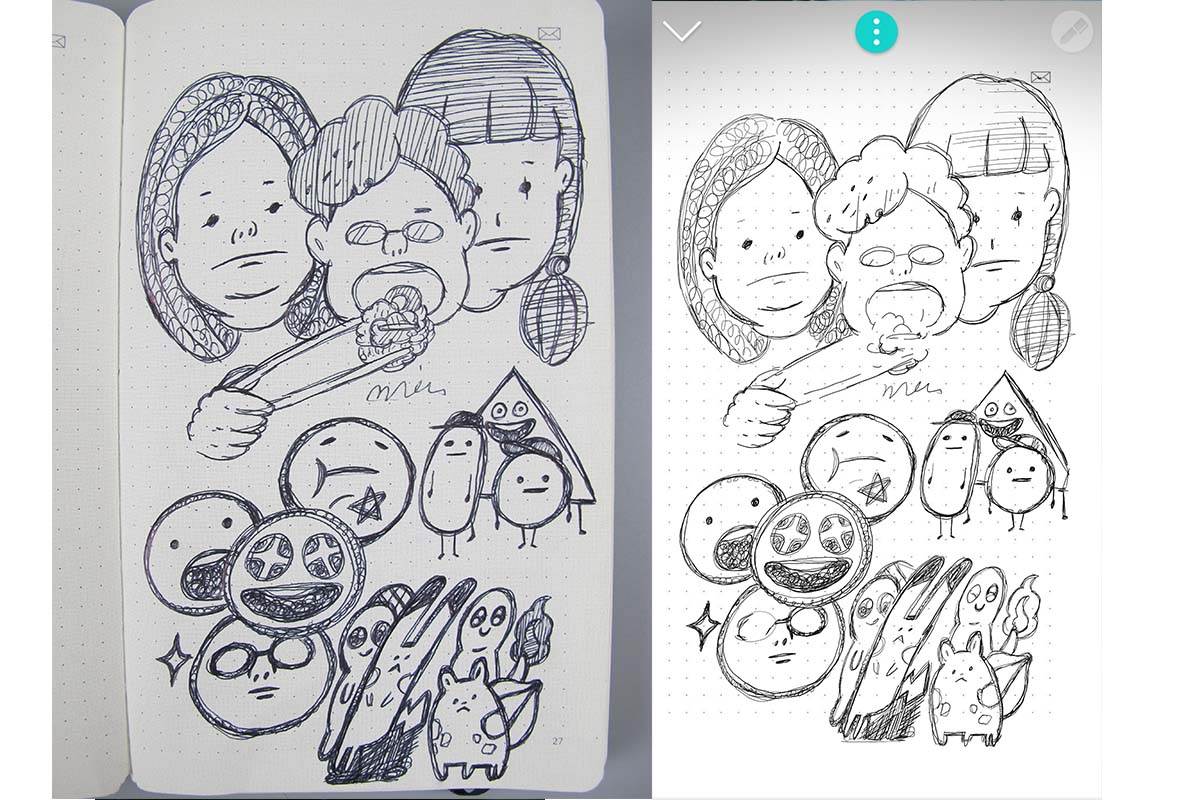
▲無論是關閉藍牙或同步,原則上都沒有太大差異,只有紅外線出格或是筆觸太輕就會無法辨識。目前官網呈現的應用是以插畫或筆記為主,確實如果使用在筆記或插畫在實際操作上Smart Writing是做得到,無論在同步、筆跡銜接位置、速度等都相當精準。因此如果應用在旅遊筆記可以先利用Smart Writing做事前規劃,外出旅遊時開啟App就能查看目前旅遊紀錄,也可以隨手把旅遊遇到的事情記錄下來,自動匯集成一本旅遊紀錄。
最近相當熱門的Bullet Journal行程規劃方法也非常適合用Smart Writing來製作,Smart Writing有自己的頁碼,點線設計對於要規劃自己的Bullet Journal來說也相對有較大的彈性,筆芯可以更換成不同顏色來做標記,寫完之後還能上傳到雲端,無論是透過手機、電腦都可以自由運用,不用擔心行程被遺忘。
這對於有寫筆記習慣的人來說,通常會較愛用空白或點線格式,因此Smart Writing無論是格式設計甚至是筆觸都相當順手,使用黑色D1型筆芯書寫也不會透頁,因此不會影響到背面頁的書寫狀況。